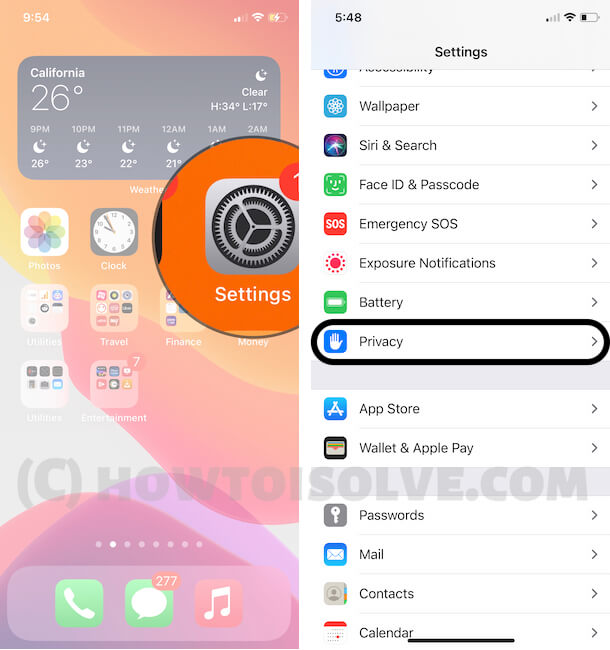Как перезагрузить iPhone 15 (все модели) с iOS 17.2.1
Как выполнить Советы по перезагрузке или сбросу настроек iPhone, iPad или iPod touch. Если вы хотите на какое-то время выключить iPhone, iPad или iPod touch или перезагрузить его. Знаете ли вы, в какой ситуации вам понадобится iDevice, чтобы перезапустить сброс? Прочтите здесь: если ваше приложение iOS не отвечает, автоматически останавливается или не открывается в это время, вам следует сначала выбрать вариант перезагрузки устройства.
Иногда вас беспокоит ваше устройство iOS, когда оно зависло, и в этот раз этот совет также будет вам полезен, если вы мало что знаете.
Также читайте — Как закрыть или остановить не отвечающее приложение на iPhone, iPad
Действия по перезагрузке или сбросу настроек iPhone, iPad или iPod Touch – iOS
Как принудительно перезагрузить iPhone, iPad, iPod Touch или выполнить полный сброс или перезагрузку
Вы можете принудительно перезагрузить свой iPhone или iPad в качестве последнего варианта, если он не перезагружается должным образом. Чтобы перезагрузить iPhone, вы можете выполнить следующие действия.
iPhone 14/13 Pro Max/ iPhone 12/ 8/8 Plus и iPhone X/ iPhone XS/ iPhone XS Max/ iPhone XR/iPhone 11/iPhone 11 Pro Max/iPhone 11 Pro:
- Нажмите и быстро отпустите кнопку увеличения громкости,
- Затем нажмите и быстро отпустите кнопку уменьшения громкости,
- Только после этого нажмите и удерживайте боковую кнопку (около 20 секунд и более), пока на экране не появится логотип Apple.
 Жесткая перезагрузка iPhone: шаг за шагом
Жесткая перезагрузка iPhone: шаг за шагом
Чтобы запустить iPhone, снова нажимайте боковую кнопку, пока на экране не появится логотип запускаемого яблока.
iPhone 7 Plus/7 и более ранние версии
- Нажмите и удерживайте кнопку уменьшения громкости + кнопку питания одновременно, пока не увидите логотип Apple на экране.
iPhone 6S/6S Плюс, iPhone 6/5S
- Нажмите и удерживайте кнопку увеличения громкости + кнопку «Домой», пока не увидите черный экран и логотип Apple на экране вашего iPhone.
Как обычно перезагрузить iPhone, iPad или iPod Touch
Примечание: iPhone 6/6S, iPhone 6 Plus/6S Plus, iPhone 7/7 Plus, iPhone 8/8 Plus, iPhone X.
Шаг 1. Выключите iPhone. Нажмите и удерживайте кнопку «Режим сна/Пробуждение» и удерживайте ее, пока не исчезнет изображение.
Сдвиньте кнопку выключения на экране устройства.

Шаг 2. Теперь перетащите ползунок, чтобы полностью отключить устройство.
Шаг 3. Наконец, после полного выключения устройства еще раз нажмите и удерживайте кнопку сна/пробуждения, удерживайте до тех пор, пока не перестанет появляться логотип Apple.
iPhone 6S и более ранние модели: нажмите и удерживайте кнопки «Режим сна/Пробуждение» и «Домой» не менее 10 секунд, пока логотип Apple не перестанет отображаться.
iPhone 7/7: режим сна/пробуждения + кнопка уменьшения громкости

Альтернативные способы выключить iPhone
Или выключите iPhone: выберите «Настройки» > «Основные» > «Выключить». (Без кнопки «Домой», кнопки «Режим сна/Пробуждение» или боковой кнопки питания iPhone выключается в iOS 11 или более поздней версии iOS)
Теперь для сброса: другой вариант сброса
Apple предоставила варианты, какие типы данных вы хотите сбросить со своего iPhone, iPad или iPod touch. Перейдя в «Настройки» > «Основные» > «Сброс» > «Для всех данных» или «Настройки сети» и т. д. Выберите на этом экране. Удалите все данные с iPhone, iPad и iPod touch.
Не пропустите советы по устранению неполадок в режиме восстановления/режиме DFU. Подробно узнайте, как перевести iPhone в режим DFU. Шаги, почему мы используем режим DFU.
Здравствуйте, уважаемый начинающий пользователь Apple, как пользоваться этим руководством, как перезагрузить или перезагрузить iPhone. Пожалуйста, свяжитесь с нами, чтобы узнать больше советов для устройств iOS и Mac.